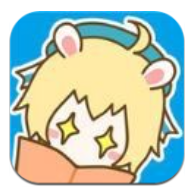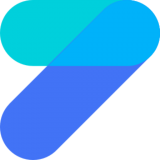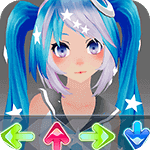word2014怎么改行距
2025-08-24 来源:funfunapp 编辑:佚名
在使用word2014进行文档编辑时,调整行距是一项常见需求。以下为您详细介绍word2014改行距的教程。
首先,打开需要调整行距的word文档。将光标定位到您想要更改行距的段落,或者选中您要调整的多个段落。
一、通过功能区调整行距
选中段落之后,在“开始”选项卡中找到“段落”功能组。您会看到一个“行距”按钮,点击其下拉箭头。这里提供了多种行距选项,如“单倍行距”“1.5倍行距”“2倍行距”等。选择您需要的行距,文档会立即按照所选设置进行调整。
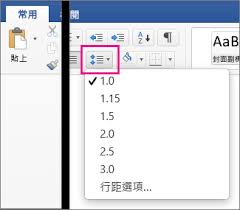
若这些预设行距不符合您的要求,还可以点击“行距选项”。在弹出的“段落”对话框中,“间距”选项组里的“行距”下拉菜单中有更多选项。“最小值”可设置行距的最小值,当字号增大时,行距会自动调整以适应;“固定值”则可设定一个固定的行距值,不会随字号变化;“多倍行距”能让您根据需要设置为1.25倍、1.5倍等倍数的行距。
二、使用快捷键调整行距
除了通过功能区操作,使用快捷键能更高效地调整行距。选中段落,按下“ctrl”键并同时按下“1”“2”“5”等数字键,可快速设置单倍行距、2倍行距、1.5倍行距。
三、调整段前和段后间距
在“段落”对话框的“间距”选项组中,“段前”和“段后”微调框可用于设置段落前后的间距。您可以根据文档的排版需求,适当增加或减小段前、段后的距离,使文档结构更清晰。
例如,对于段落,可以适当增大段后间距,使其与正文区分更明显。
通过以上方法,您就能轻松地在word2014中调整文档的行距了。无论是日常的文章写作、报告撰写还是学术论文排版,合理设置行距都能让文档看起来更加整齐、美观,易于阅读。希望这个教程对您有所帮助,让您在使用word2014时更加得心应手。